今天我们来说说CAD手机快速看图王中的编辑功能:如下图所示,当我们选中一个对象后,被选择的对象会被一个蓝色的虚线框所包围,虚线包围框的四个角点处显示的是夹点位置,中心处显示的是平移的图标,右侧被箭头包围的小圆点显示的是旋转图标,左侧一支笔带着一个数字5显示的是参数编辑开关,下方一支笔带三个夹点显示的是夹点编辑开关。需要说明的是,当选中多个对象时,不支持参数编辑和夹点编辑。

在CAD看图王中,有四种的编辑方式,分别是简单编辑、参数编辑、夹点编辑以及菜单编辑,接下来我们来一一的了解一下。
CAD看图王简单编辑
所谓的简单编辑,操作起来就很简单了,基本上就是缩放、平移和旋转。
拖动四个角处的夹点,即可对选中的对象进行缩放;拖动中间的平移图标,可对选中的对象进行平移操作;拖动右侧的旋转图标,可对选中的对象进行旋转操作。

CAD看图王参数编辑
点击左边一直笔加数字5的参数编辑开关,可对选中实体进行相关参数的编辑,可编辑的对象有长度、角度、半径、圆心角、起始角等等,根据选中的不同实体,会有不同的参数。
CAD看图王夹点编辑
点击下方的夹点编辑开关可对选中的实体进行夹点编辑,拉伸夹点可以改变实体的形状和尺寸。
CAD看图王菜单编辑
菜单编辑是CAD手机看图一直以来都有的功能,是手机绘图的基本编辑功能。
当选中要编辑的对象时,界面下方菜单栏会显示出相应的编辑命令,如下图:修改文字(选中文字时才显示)、删除、复制、移动、旋转、镜像、颜色。

现在更多的人喜欢用手机来办公,在手机上查看以及编辑CAD图纸也越来越普遍,但是受手机屏幕小的限制,想要精准的在手机上进行CAD图纸的绘制并不是一件容易的事,然而CAD手机快速看图王浩辰CAD看图王手机版为了实现让大奖精准的在手机上进行CAD图纸的绘制,特地开发了以上这几种的编辑功能,使用这些CAD图纸的编辑功能,就可以更加快速以及准确的在手机上进行精准的绘图了。
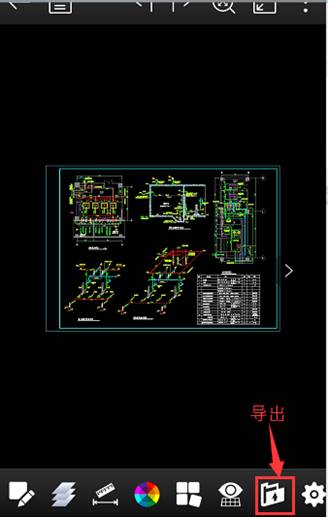
2019-07-12
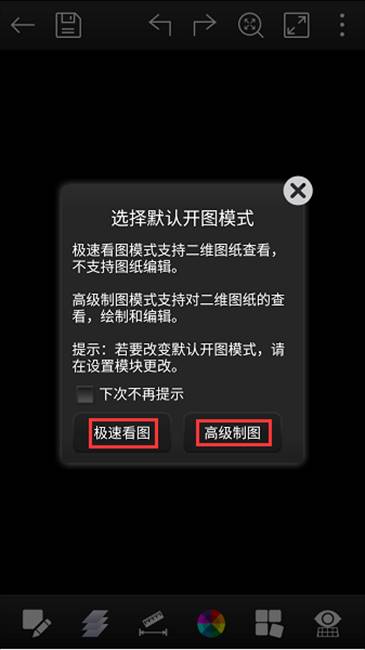
2019-07-12
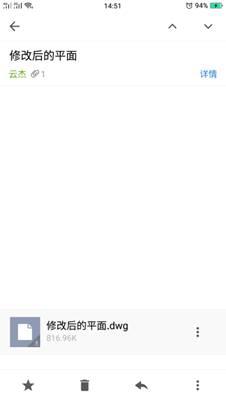
2019-07-12

2019-07-12

2019-07-12

2019-07-12

2019-05-22

2019-05-22
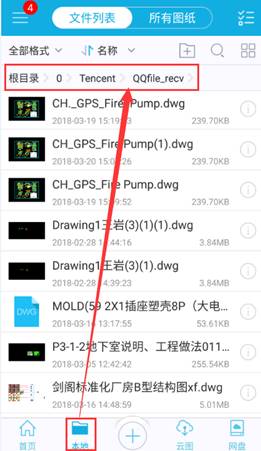
2019-05-22
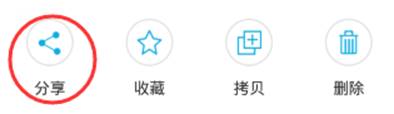
2019-05-22

2019-05-22
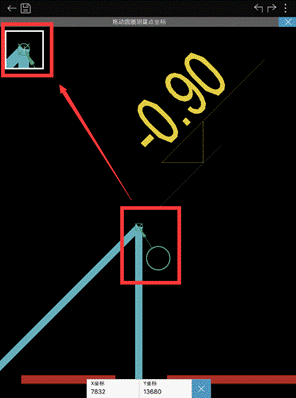
2019-05-22
